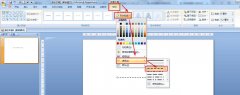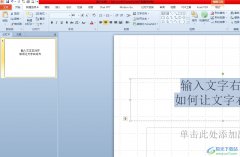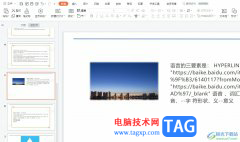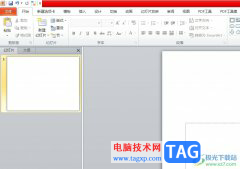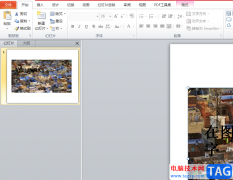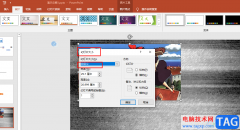powerpoint演示文稿是一款非常好用的办公软件,很多小伙伴在进行日常办公时都会需要使用到该软件。在PowerPoint演示文稿中编辑和制作PPT时,我们有时候会插入一些柱形图,折线图等图表。如果我们在PowerPoint演示文稿中插入图表后,希望更改图表的数据,小伙伴们知道具体该如何进行操作吗,其实操作方法是非常简单的。我们只需要在自动出现的图表工具下点击“设计”就可以找到“编辑数据”按钮了,也可以添加数据表后进行编辑。接下来,小编就来和小伙伴们分享具体的操作步骤了,有需要或者是有兴趣了解的小伙伴们快来和小编一起往下看看吧!
操作步骤
第一步:点击打开PowerPoint演示文稿;
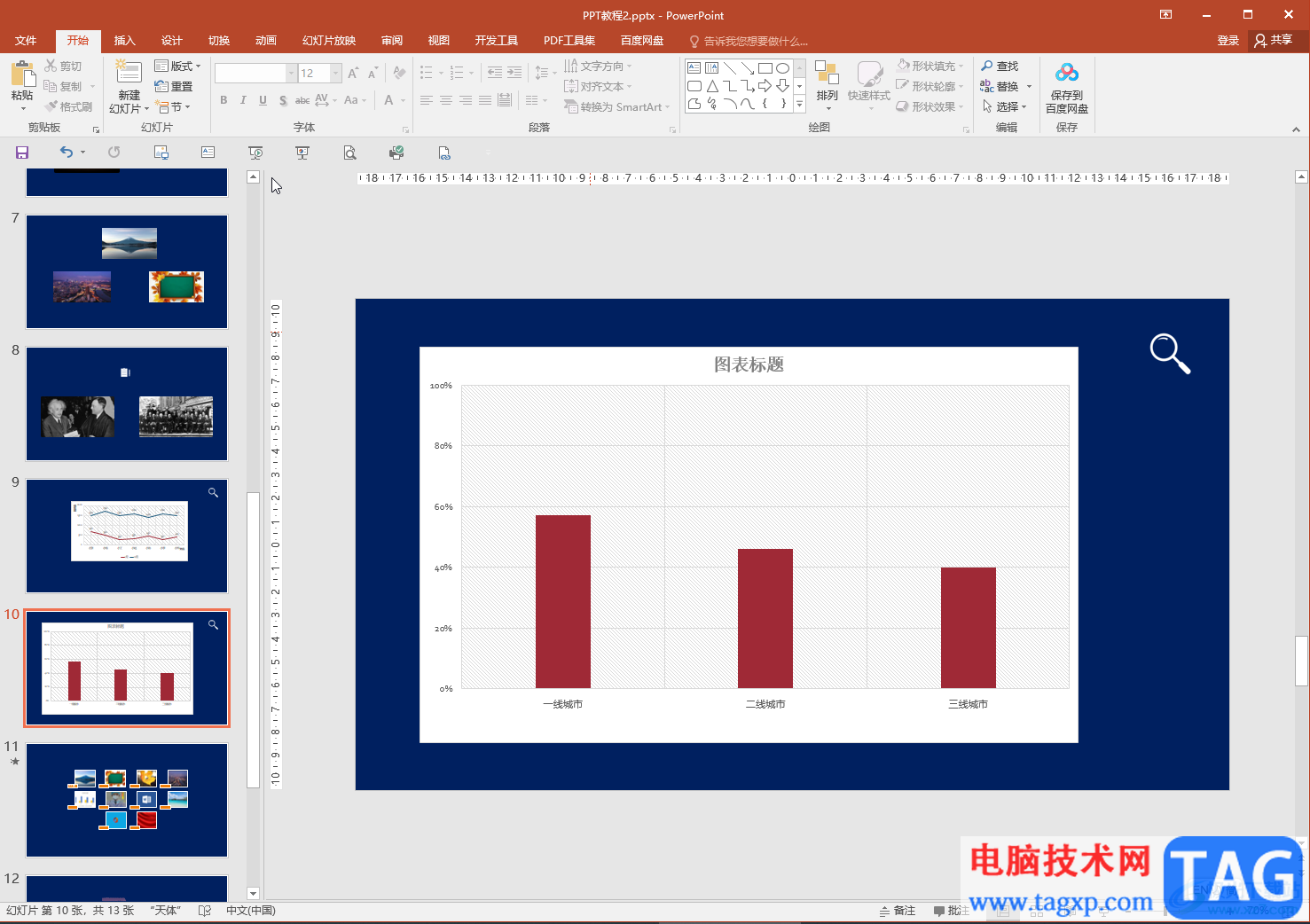
第二步:方法1.单击选中图表后,在自动出现的“图表工具”下点击“设计”,然后点击“编辑数据”按钮就可以根据需要在打开的表格中进行编辑操作了;
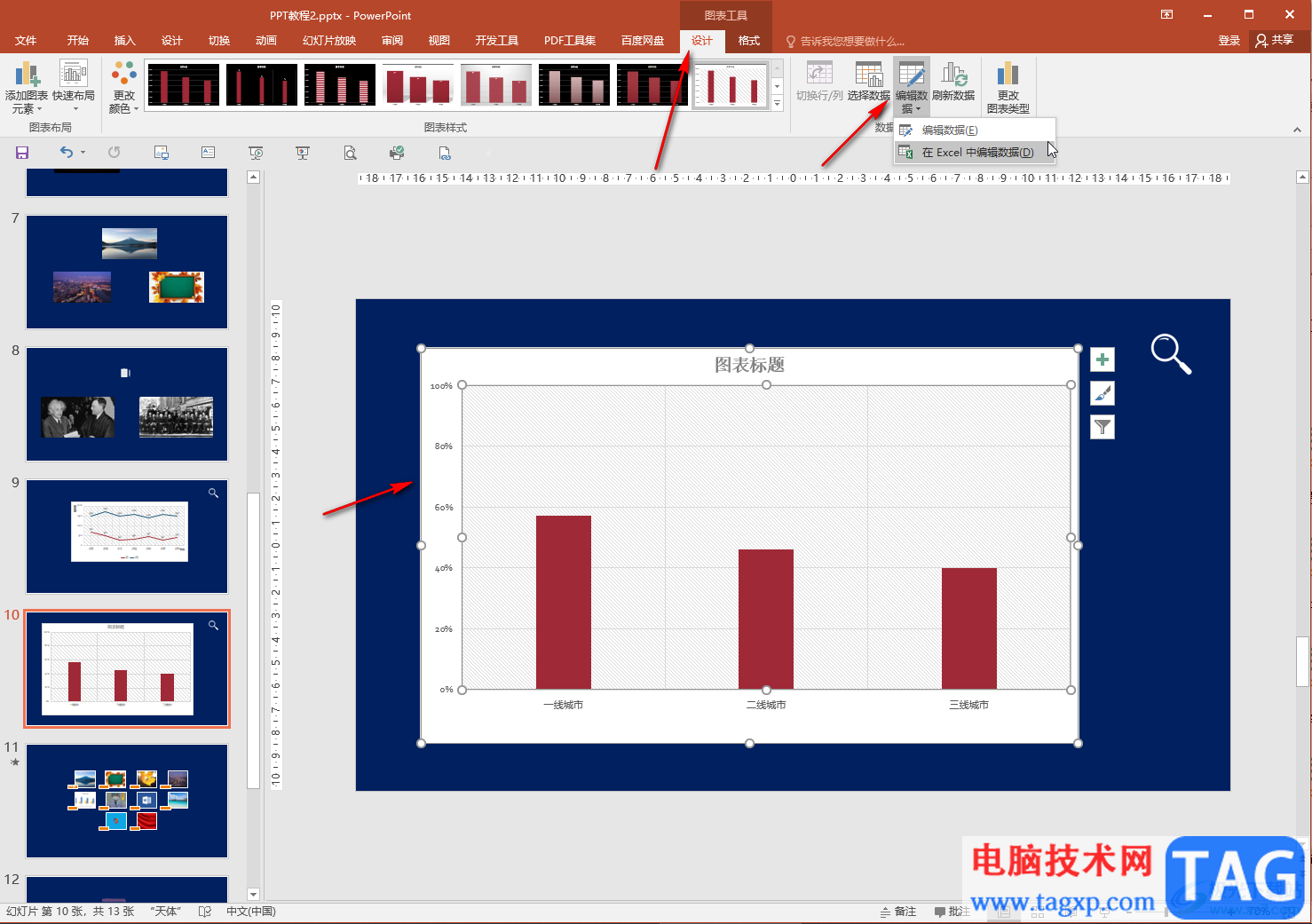
第三步:方法2.点击选中图表后,点击自动出现的加号图标,点击勾选“数据表”调出表格;
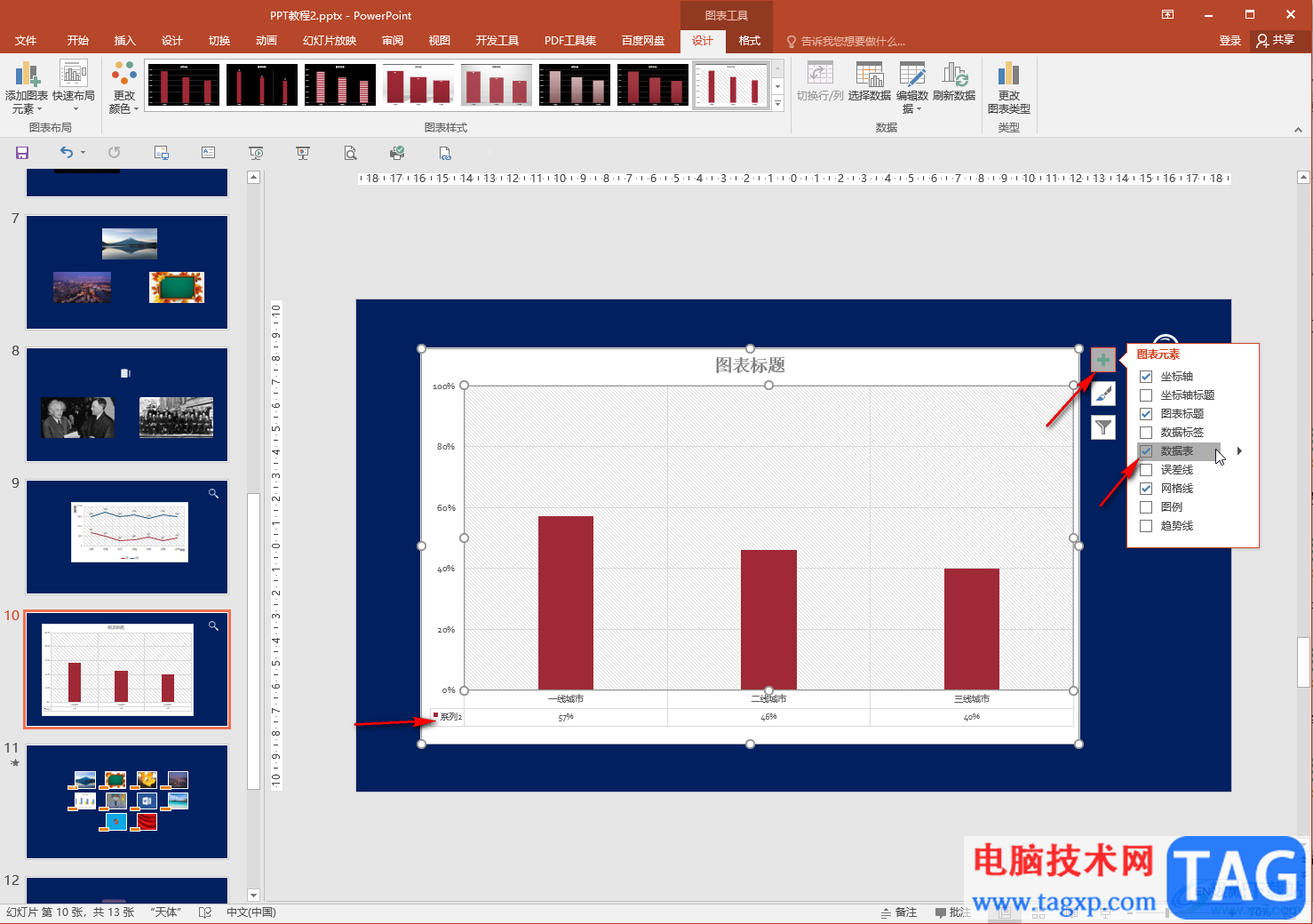
第四步:点击选中表格后右键点击一下,在子选项中点击“编辑数据”,就可以根据需要进行编辑操作了;
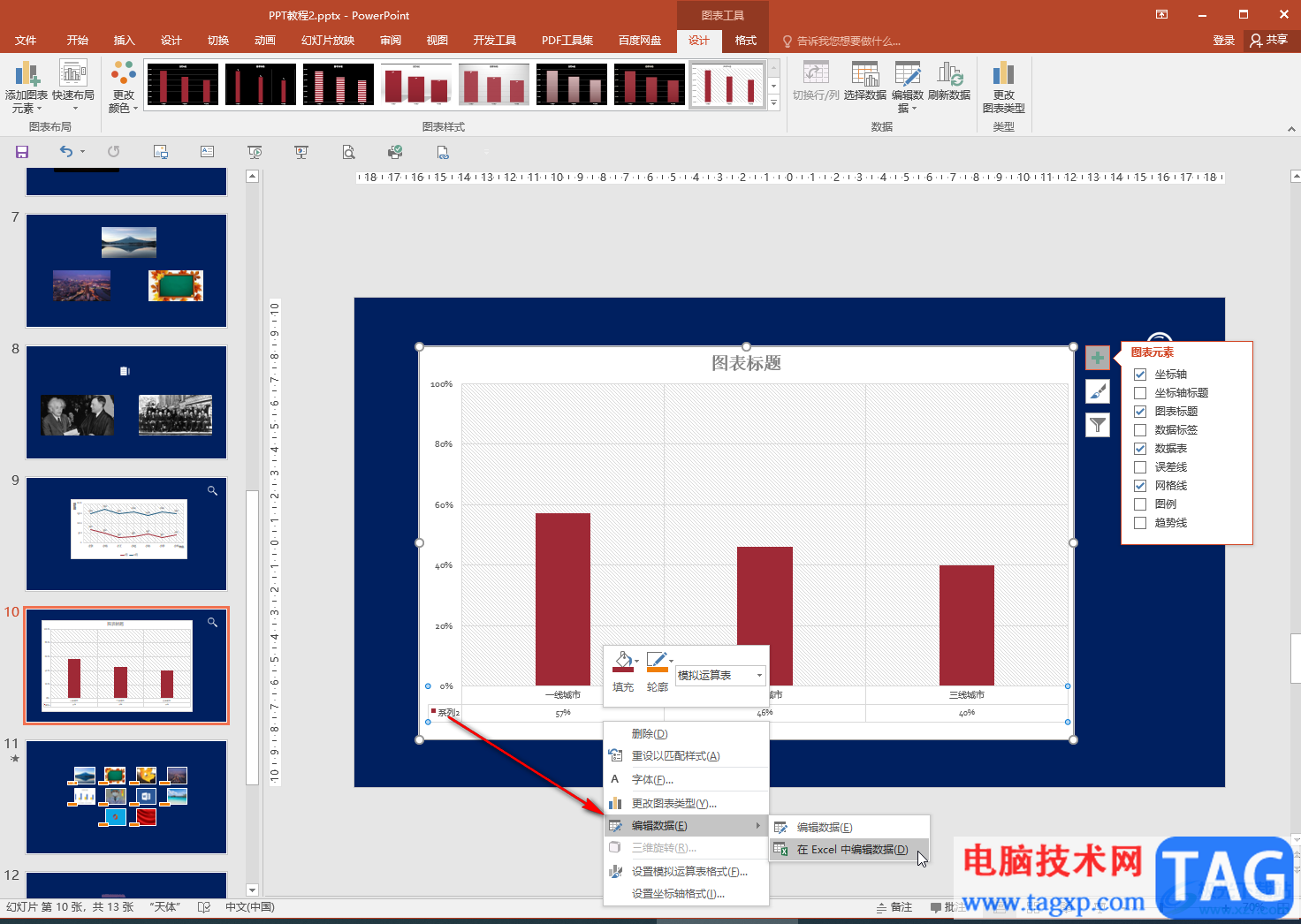
第五步:右键点击表格后,选中“设置模拟运算表格”还可以打开侧边栏后进行编辑操作。
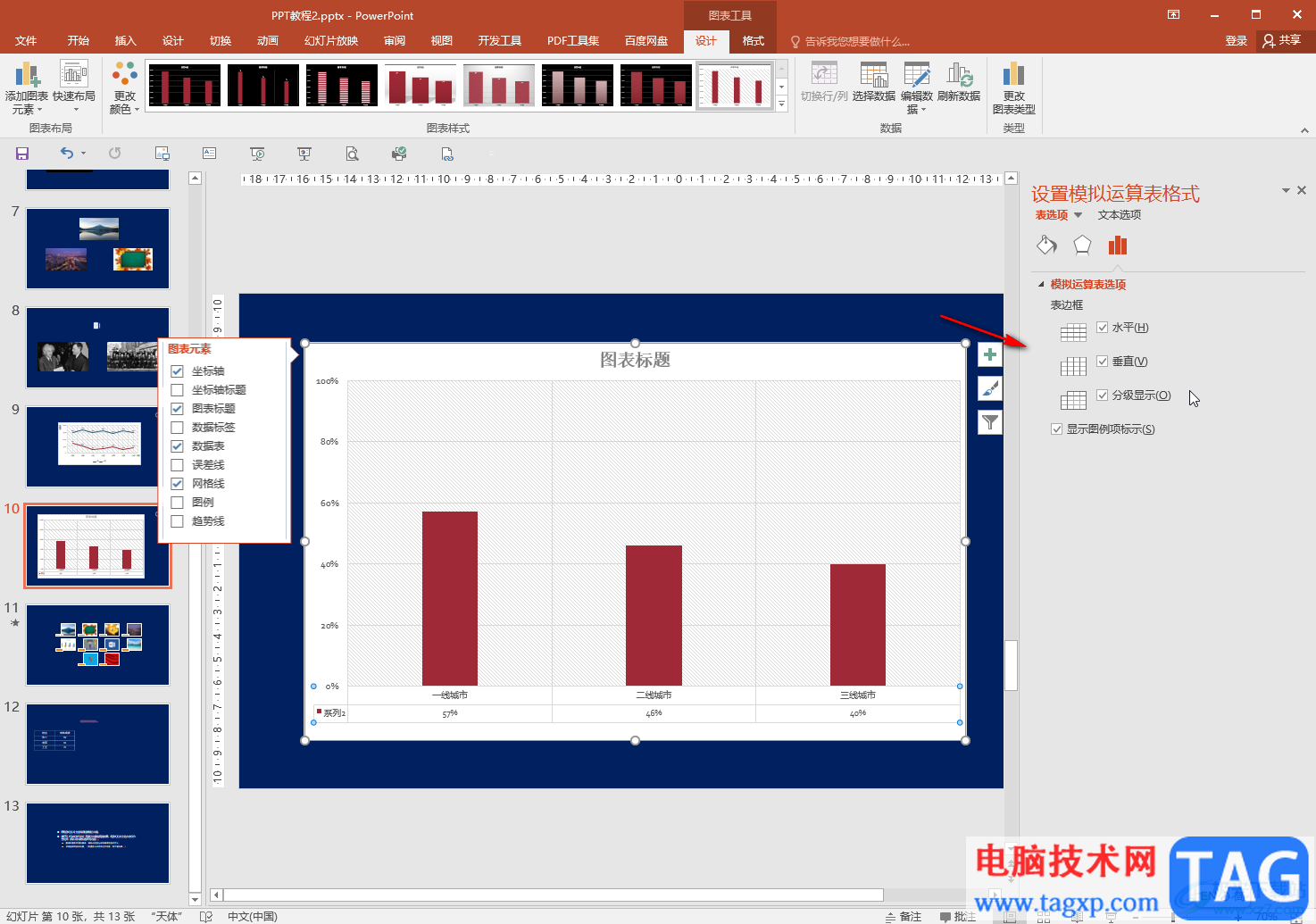
以上就是PowerPoint演示文稿中编辑图表的数据的方法教程的全部内容了。比如我们可以更改数值,增加或者删除数值等等,小伙伴们可以按需操作。